电脑网页如何滚动截屏 Edge浏览器截取网页长图教程
更新时间:2025-04-13 15:46:14作者:xtliu
在日常使用电脑浏览网页时,我们经常会遇到需要截取整个网页长图的需求,而Edge浏览器提供了一种便捷的方式来实现这一功能,即通过滚动截屏来截取整个网页的内容。接下来我们将介绍如何在Edge浏览器中使用滚动截屏功能来截取网页长图。
操作方法:
1.●启动Edge浏览器,随便打开一个网页,例如百度经验首页;
●点击右上角的【•••】。
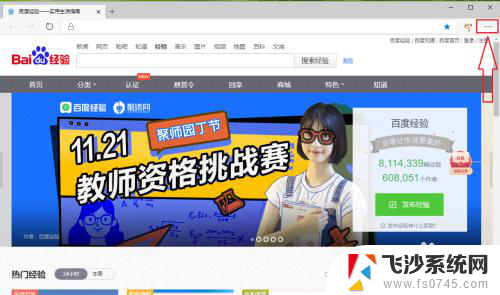
2.点击【网页捕获】。
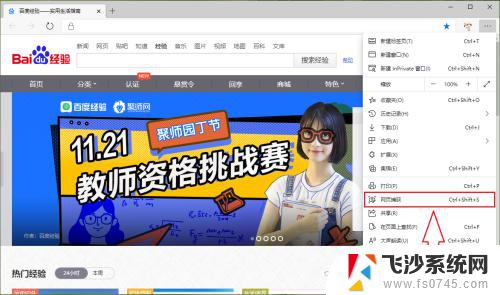
3.此时屏幕上的鼠标指针会变成“+”,这个时候按住鼠标左键。往下拖动出需要截图的界面。
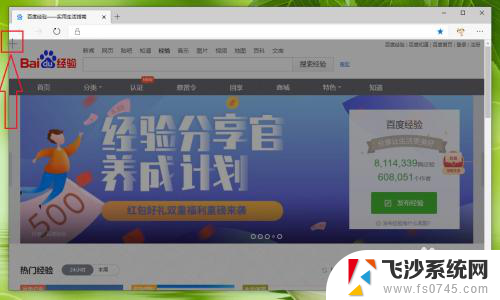
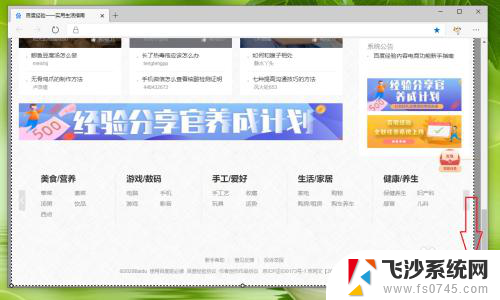
4.松开鼠标,在弹出的菜单中点击【复制】,即可将截图复制到剪贴板。
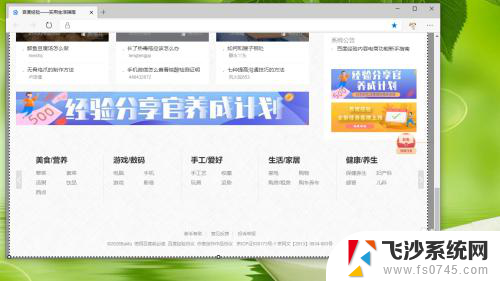
5.打开word或者画图等工具,就能把刚才的截图粘贴出来了。
●例如打开一个word文档,将光标定位到插入处;
●按键盘上的“ctrl+v”组合键,即可看到刚才的截图了。

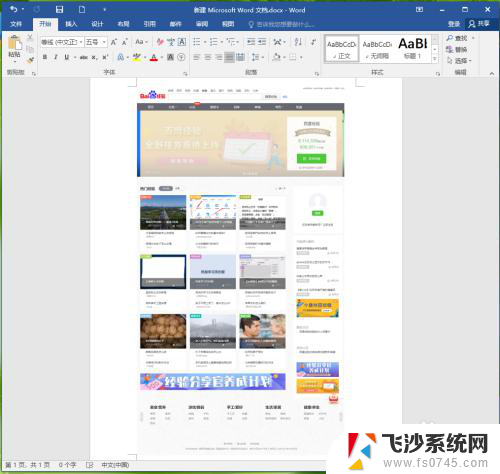
以上就是电脑网页如何滚动截屏的全部内容,碰到同样情况的朋友们赶紧参照小编的方法来处理吧,希望能够对大家有所帮助。
电脑网页如何滚动截屏 Edge浏览器截取网页长图教程相关教程
-
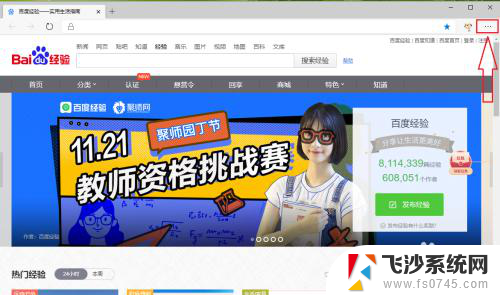 电脑网页如何滚动截屏 Edge浏览器如何截取网页长图
电脑网页如何滚动截屏 Edge浏览器如何截取网页长图2024-05-26
-
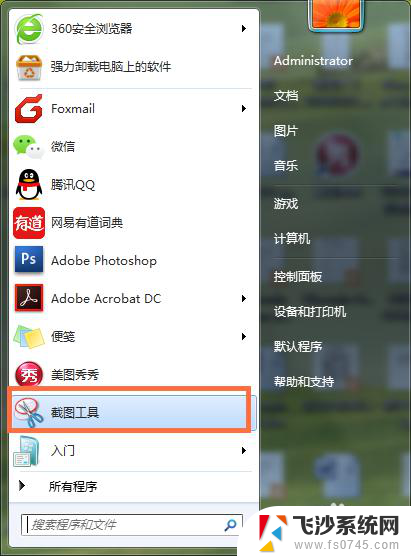 网页截图怎么截图 电脑网页如何截屏全屏
网页截图怎么截图 电脑网页如何截屏全屏2024-05-12
-
 电脑网页截图怎么操作 电脑网页截屏后如何编辑图片
电脑网页截图怎么操作 电脑网页截屏后如何编辑图片2024-01-22
-
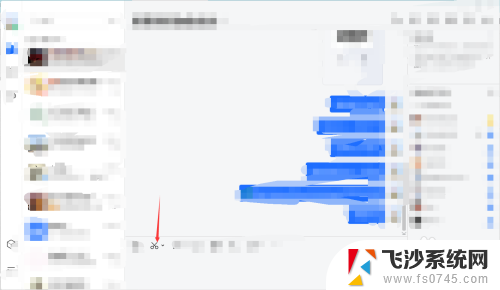 笔记本电脑如何截长屏滚动图 电脑怎样滚动截屏Mac
笔记本电脑如何截长屏滚动图 电脑怎样滚动截屏Mac2024-01-27
- 笔记本电脑如何滚动截屏长图 电脑滚动截屏技巧
- 电脑屏幕滚动截屏 华为手机如何实现滚动截屏长图
- 电脑截取长图e怎么滚动截长图 电脑怎样进行滚动截屏
- 苹果13怎样长屏截图 iPhone13滚动长截屏教程
- 电脑怎么可以截长图 电脑上怎么截取整个网页
- 电脑滚动截屏怎么截长图 电脑滚动截屏的操作步骤
- 电脑怎么打印机连接打印机 电脑连接打印机的步骤详解
- excel汇总表怎么取分表数据 Excel 如何合并多个分表数据到总表
- 笔记本没有鼠标箭头怎么办 电脑鼠标箭头消失了怎么回事
- 笔记本连接wifi但是不能上网 笔记本连接无线网络但无法打开网页怎么办
- 戴尔截屏快捷键 戴尔笔记本电脑截图快捷键是什么
- word中如何合并单元格 word文档合并单元格教程
电脑教程推荐
- 1 word上方的横线怎么删除 word文档如何去掉顶部横线
- 2 workstation12 密钥 VMware12虚拟机激活教程
- 3 苹果12pro怎么连接无线耳机 iphone12耳机连接不上怎么办
- 4 windows压缩文件管理器 Windows 10资源管理器怎么压缩文件
- 5 微信怎么设置提醒不显示内容 如何在微信收到信息时不显示消息内容
- 6 电脑qq怎样删除聊天记录 电脑上QQ聊天记录删除方法
- 7 电脑wps无法卸载 wps office彻底卸载步骤
- 8 电脑按什么重启 快捷键让电脑重启的方法
- 9 电脑桌面横屏了,怎么切换回来 电脑显示屏从横屏切换为竖屏的方法
- 10 excel如何忽略错误 Excel如何忽略所有错误